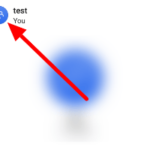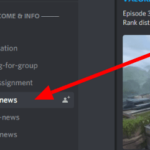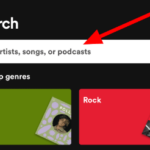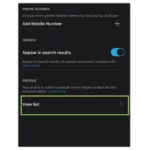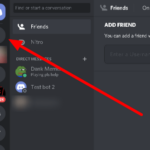¿Estás cansado de que personas aleatorias te envíen mensajes cuando te unes a un nuevo servidor en Discord? ¿O quieres filtrar los mensajes que recibes en la aplicación y aceptar solo los que provienen de tus amigos? Con eso en mente, puede optar por bloquear mensajes de personas que no están en su lista de amigos en Discord. Siga nuestra guía rápida a continuación y le mostraremos cómo hacerlo desde su computadora o dispositivo móvil.
De forma predeterminada, las personas que no están en su lista de amigos en Discord pueden enviarle mensajes directamente en la aplicación. Mientras esté compartiendo un servidor mutuo, cualquiera puede deslizar sus DM cuando lo desee.
Si bien puede que no sea necesariamente algo malo, ya que puedes conocer gente nueva de esta manera, algunos prefieren mantener su círculo pequeño y solo aceptar mensajes de sus amigos cercanos. También hay momentos en que las personas reciben mensajes tóxicos de extraños que conocen en un servidor.
Afortunadamente, Discord te permite bloquear mensajes de personas que no son amigos en un servidor. Esta opción le evita tener que bloquear a las personas que le envían mensajes uno por uno. Sin embargo, tenga en cuenta que esta opción solo se aplica a los servidores a los que se una en el futuro.
Con eso en mente, aquí está nuestra guía rápida sobre cómo bloquear mensajes en Discord.
Cómo bloquear mensajes de miembros del servidor que no son tus amigos en Discord
Si no desea que personas aleatorias le envíen mensajes directamente cada vez que se una a un nuevo servidor, puede optar por bloquear los mensajes de los que no son amigos. De esta forma, puedes navegar y consultar el servidor sin que nadie te moleste.
Puede bloquear mensajes de personas que no son amigos, ya sea que esté usando Discord en su teléfono o computadora. Con eso en mente, aquí están nuestros tutoriales paso a paso que cubren ambos dispositivos.
En tu ordenador:
- Abra Discord en su escritorio o visite su cliente de navegador web e inicie sesión en su cuenta.
- Haga clic en el ícono de ajustes en la parte inferior izquierda de su pantalla para abrir su Configuración .
- En Configuración de usuario, haga clic en Privacidad y seguridad .
- Busque la sección Predeterminada de privacidad del servidor y active » Permitir mensajes directos de miembros del servidor «.
Tenga en cuenta que esta opción solo se aplica cuando se une a un nuevo servidor. No afecta a los servidores existentes en su cuenta. Como tal, es posible que desee irse y volver a unirse a servidores abarrotados donde recibe innumerables mensajes de extraños.
En tu dispositivo móvil:
- Inicie Discord en su teléfono e inicie sesión en su cuenta.
- Toca el icono de tu perfil en la parte inferior derecha de la aplicación.
- En la sección Configuración de usuario, toque Privacidad y seguridad .
- Dirígete a los valores predeterminados de privacidad del servidor y activa » Permitir mensajes directos de miembros «.
Desactivar los mensajes de no amigos en Discord solo evita que las personas te envíen mensajes directamente en la aplicación. No impide que te mencionen en los canales del servidor.
Por otro lado, en general, es posible que le guste la mayoría de las personas que conoce en el servidor. En ese caso, puedes bloquear las que te hagan sentir incómodo en la aplicación.
Conclusión
Ahora que sabe cómo bloquear mensajes de personas que no son amigos en Discord, no necesita preocuparse de que las personas ingresen a sus mensajes directos cada vez que se une a un nuevo servidor. De esta manera, no hay necesidad de bloquear a los usuarios uno por uno.
Para proteger aún más su privacidad, puede optar por cambiar su configuración y seleccionar aquellos que pueden agregarlo como amigos en la aplicación. Incluso puedes evitar que alguien te envíe una solicitud de amistad.
¡Eso es todo lo que tenemos sobre nosotros! Para obtener más tutoriales, visite nuestro sitio con frecuencia y no olvide consultar nuestras publicaciones y actualizaciones diarias.